
Cách chỉnh sửa thông tin cá nhân trên Facebook cực nhanh, cực đơn giản
Mua ngay sạc dự phòng giá cực rẻ để lướt Facebook cả ngày không lo hết pin:
Bạn muốn chỉnh sửa thông tin hoặc bổ sung thêm thông tin cá nhân cho tài khoản Facebook của bạn nhưng chưa biết cách. Bài viết dưới đây sẽ hướng dẫn cho các bạn cách chỉnh sửa thông tin cá nhân trên Facebook cực nhanh, cực đơn giản ngay trên điện thoại.

Sắm ngay phụ kiện sale sâu - Giá chỉ từ 20k
I. Cách chỉnh sửa thông tin cá nhân trên Facebook bằng điện thoại
1. Hướng dẫn nhanh
- Mở ứng dụng Facebook, nhấn vào biểu tượng 3 dấu gạch ở góc dưới bên phải > Nhấn vào trang cá nhân của bạn. (Đối với iOS)
- Đối với Android, nhấn vào biểu tượng 3 dấu gạch ở góc trên bên phải > Nhấn vào trang cá nhân của bạn.
- Nhấn vào Xem thông tin giới thiệu của bạn.
- Chọn thông tin mà bạn muốn chỉnh sửa, nhấn vào biểu tượng cây bút > Chọn Chỉnh sửa hoặc nhấn Thêm ở từng thông tin để thêm mới thông tin.
- Nhấn Lưu.
Mua ngay sạc dự phòng giá cực rẻ để lướt Facebook cả ngày không lo hết pin:
2. Hướng dẫn chi tiết
Bước 1: Mở ứng dụng Facebook, nhấn vào biểu tượng 3 dấu gạch ở góc dưới bên phải > Nhấn vào trang cá nhân của bạn. (Đối với iOS)
Đối với Android, nhấn vào biểu tượng 3 dấu gạch ở góc trên bên phải > Nhấn vào trang cá nhân của bạn.
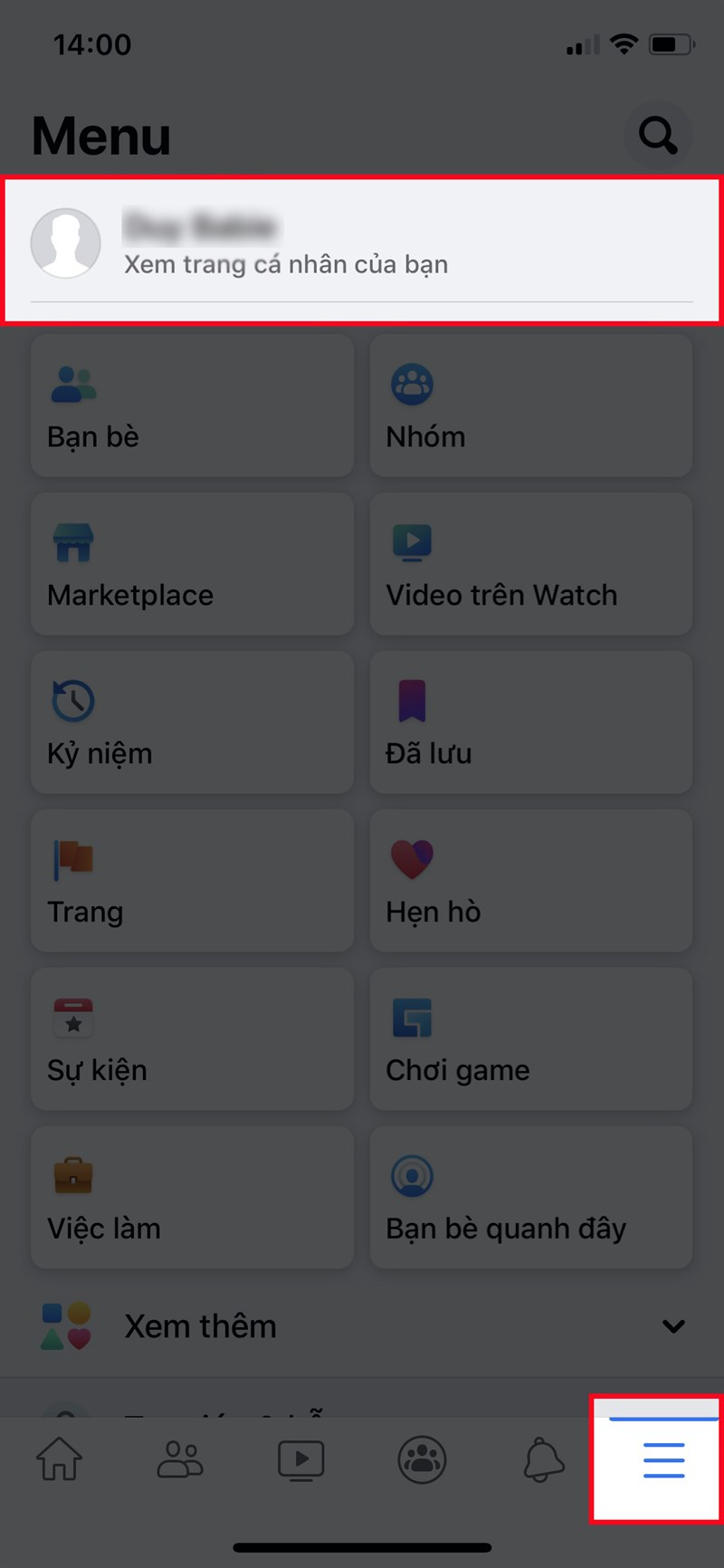 Nhấn vào trang cá nhân của bạn. (Đối với iOS)Đối với Android, nhấn vào biểu tượng 3 dấu gạch ở góc trên bên phải > Nhấn vào trang cá nhân của bạn" width="800" height="1732" data-src="http://cdn.blog24hvn.com/wp-content/uploads/2024/09/cach-mo-cong-khai-tin-tren-facebook-1.png">
Nhấn vào trang cá nhân của bạn. (Đối với iOS)Đối với Android, nhấn vào biểu tượng 3 dấu gạch ở góc trên bên phải > Nhấn vào trang cá nhân của bạn" width="800" height="1732" data-src="http://cdn.blog24hvn.com/wp-content/uploads/2024/09/cach-mo-cong-khai-tin-tren-facebook-1.png">
Mở ứng dụng Facebook, nhấn vào biểu tượng 3 dấu gạch > Nhấn vào trang cá nhân của bạn
Bước 2: Nhấn vào Xem thông tin giới thiệu của bạn.
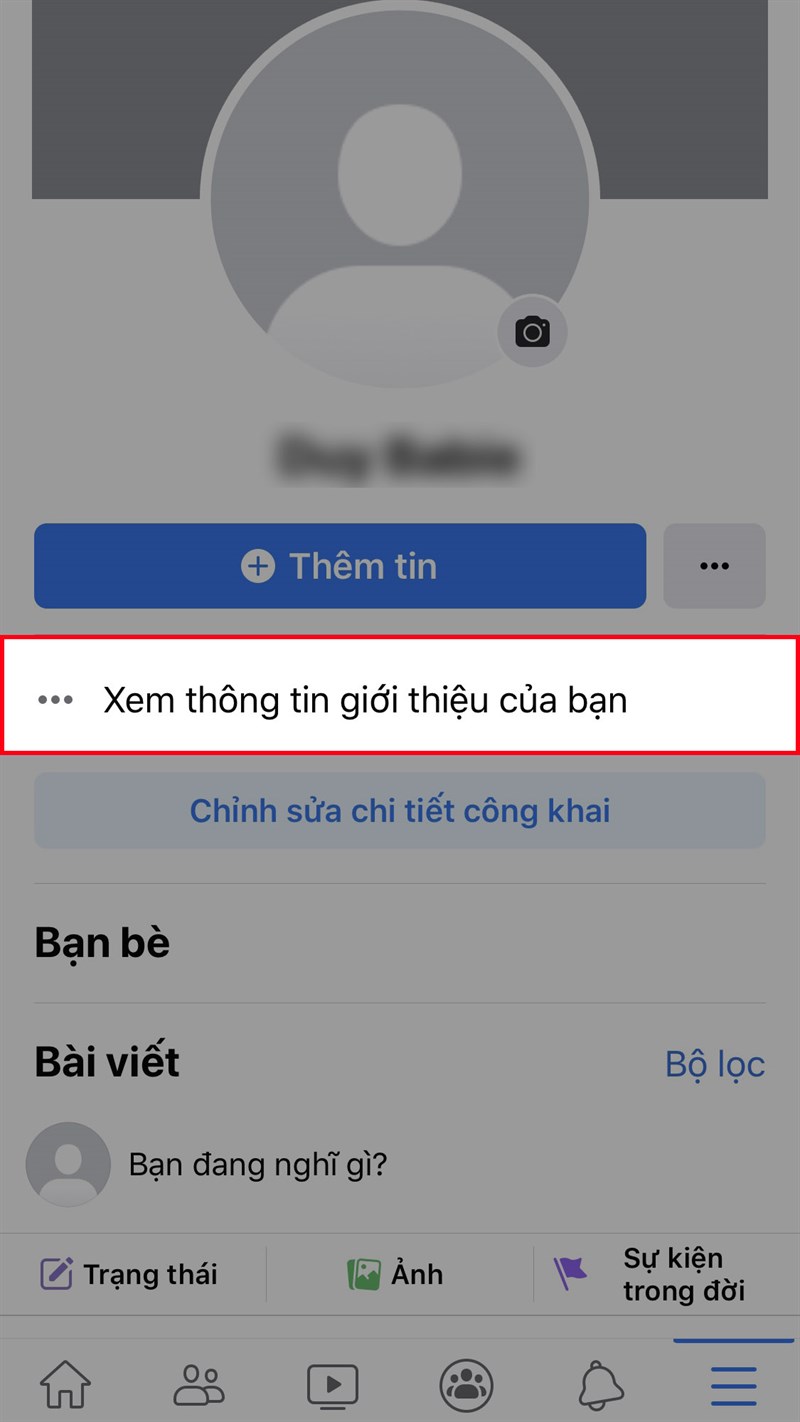
Nhấn vào Xem thông tin giới thiệu của bạn
Bước 3: Chọn thông tin mà bạn muốn chỉnh sửa, nhấn vào biểu tượng cây bút > Chọn Chỉnh sửa hoặc nhấn Thêm ở từng thông tin để thêm mới thông tin.
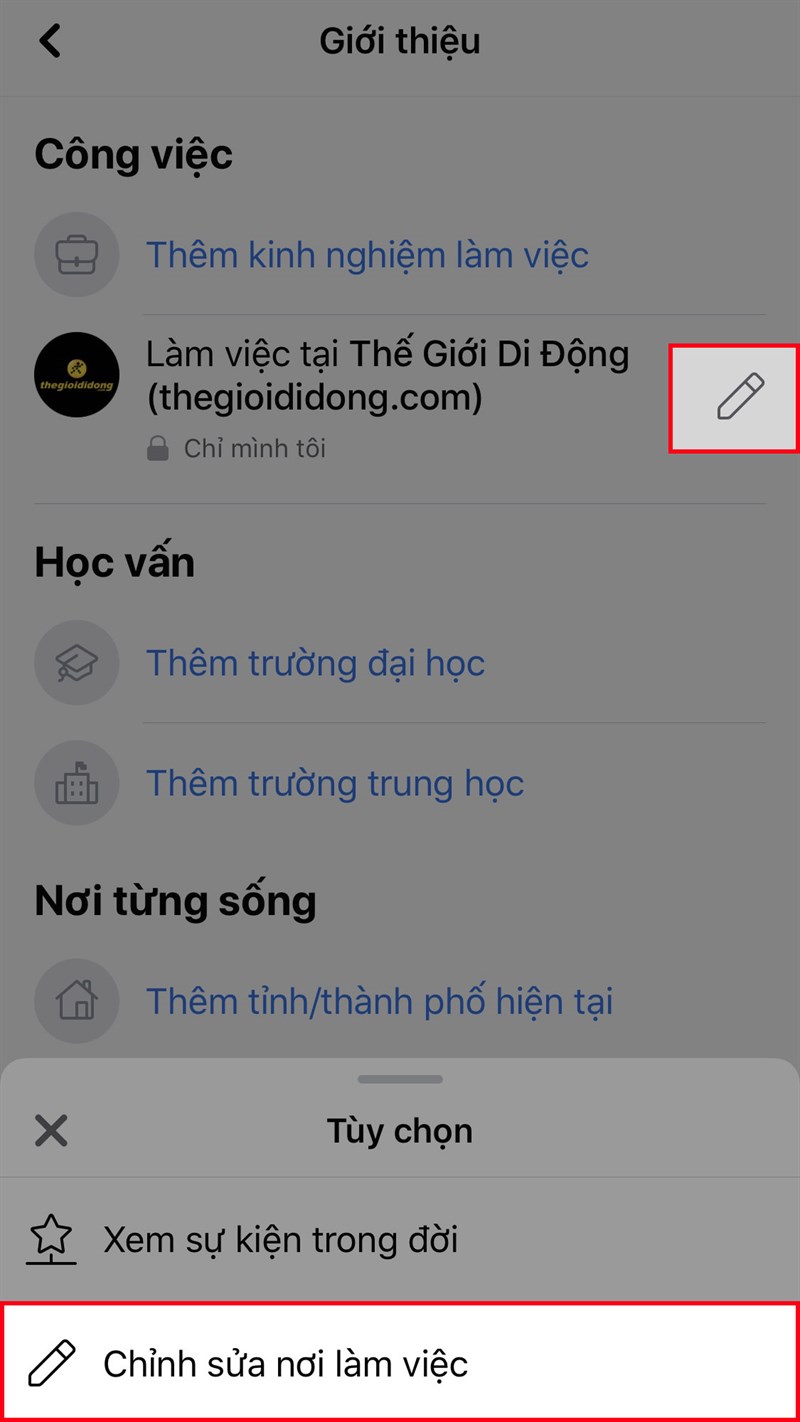 Chọn Chỉnh sửa hoặc nhấn Thêm ở từng thông tin để thêm mới thông tin" width="800" height="1422" data-src="http://cdn.blog24hvn.com/wp-content/uploads/2024/09/cach-mo-cong-khai-tin-tren-facebook-1.jpg">
Chọn Chỉnh sửa hoặc nhấn Thêm ở từng thông tin để thêm mới thông tin" width="800" height="1422" data-src="http://cdn.blog24hvn.com/wp-content/uploads/2024/09/cach-mo-cong-khai-tin-tren-facebook-1.jpg">
Nhấn vào biểu tượng cây bút > Chọn Chỉnh sửa hoặc nhấn Thêm ở từng thông tin để thêm mới thông tin
Sẽ có nhiều thông tin để bạn có thể chỉnh sửa hoặc thêm mới nếu bạn chưa từng thêm thông tin cá nhân trên Facebook, bao gồm:
- Công việc: nơi làm việc hoặc nghề nghiệp cụ thể của bạn.
- Học vấn: tên trường trung học cơ sở, trung học phổ thông, trường đại học, cao đẳng với chuyên ngành cụ thể.
- Nơi từng sống: tỉnh, thành phố nơi bạn đang sống hoặc quê quán của bạn.
- Thông tin liên hệ: số điện thoại, địa chỉ, địa chỉ email,… của bạn.
- Thông tin cơ bản: giới tính và ngày tháng năm sinh của bạn.
- Các tên khác: biệt danh trên Facebook của bạn.
- Mối quan hệ: tình trạng mối quan hệ hiện tại của bạn là độc thân, hẹn hò, đã đính hôn, đã kết hôn, tìm hiểu,…
- Thành viên trong gia đình: nhập tên thành viên và chọn mối quan hệ hiện tại là bố, mẹ, anh trai, em trai, chị gái, em gái,...
Sau khi nhập thông tin cá nhân mà bạn đã chỉnh sửa hoặc thêm mới, bạn có thể tùy chỉnh quyền riêng tư để chọn ai có thể xem thông tin của bạn bằng cách nhấn vào biểu tượng ở phía dưới thông tin.
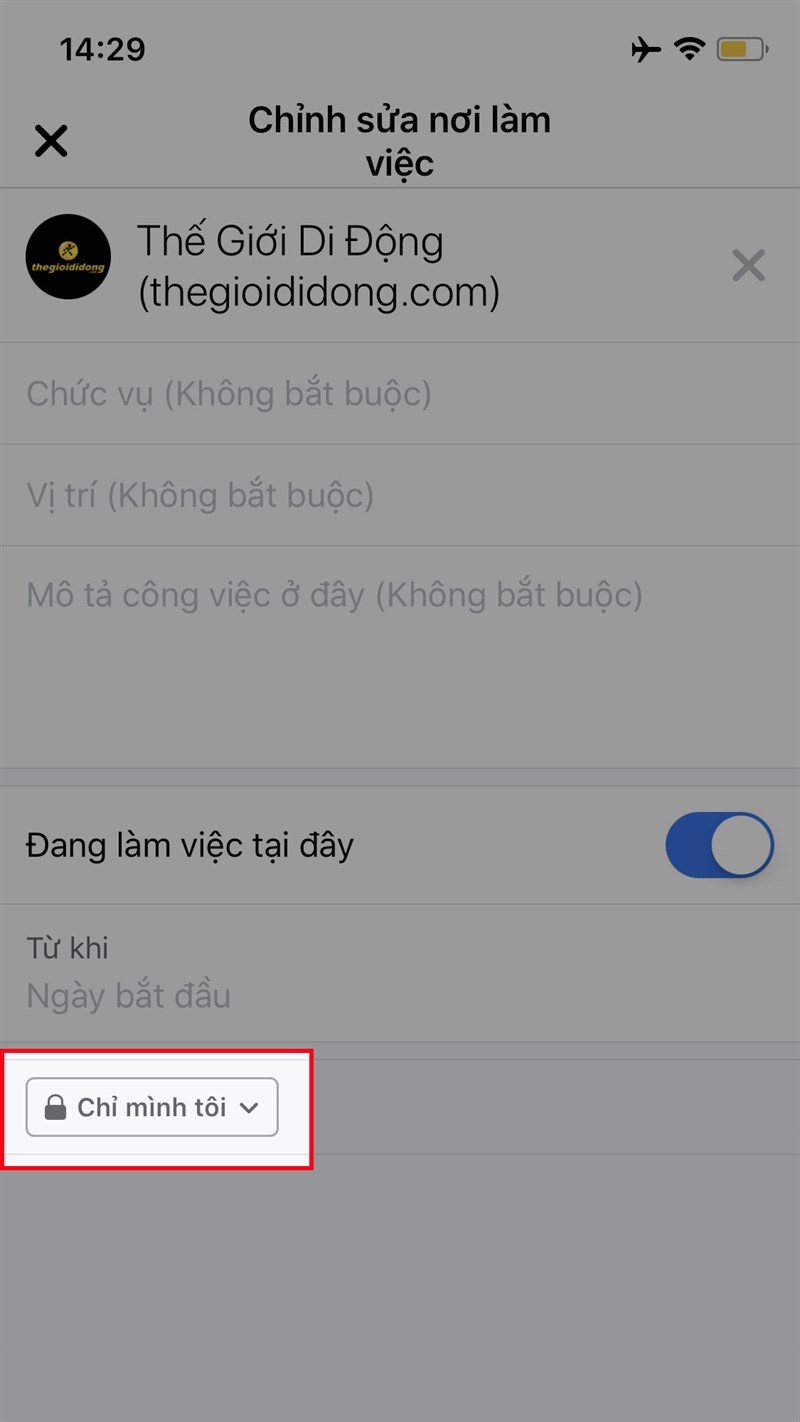
Bạn có thể tùy chỉnh quyền riêng tư để chọn ai có thể xem thông tin của bạn bằng cách nhấn vào biểu tượng ở phía dưới thông tin
Chọn Công khai (Mọi người trên hoặc ngoài Facebook), chọn Bạn bè (Bạn bè của bạn trên Facebook), chọn Chỉ mình tôi (Chỉ mình bạn) hoặc chọn Xem thêm để chọn Bạn bè ngoại trừ (Không hiển thị với một số bạn bè), chọn Bạn bè cụ thể (Chỉ hiển thị với một số bạn bè).
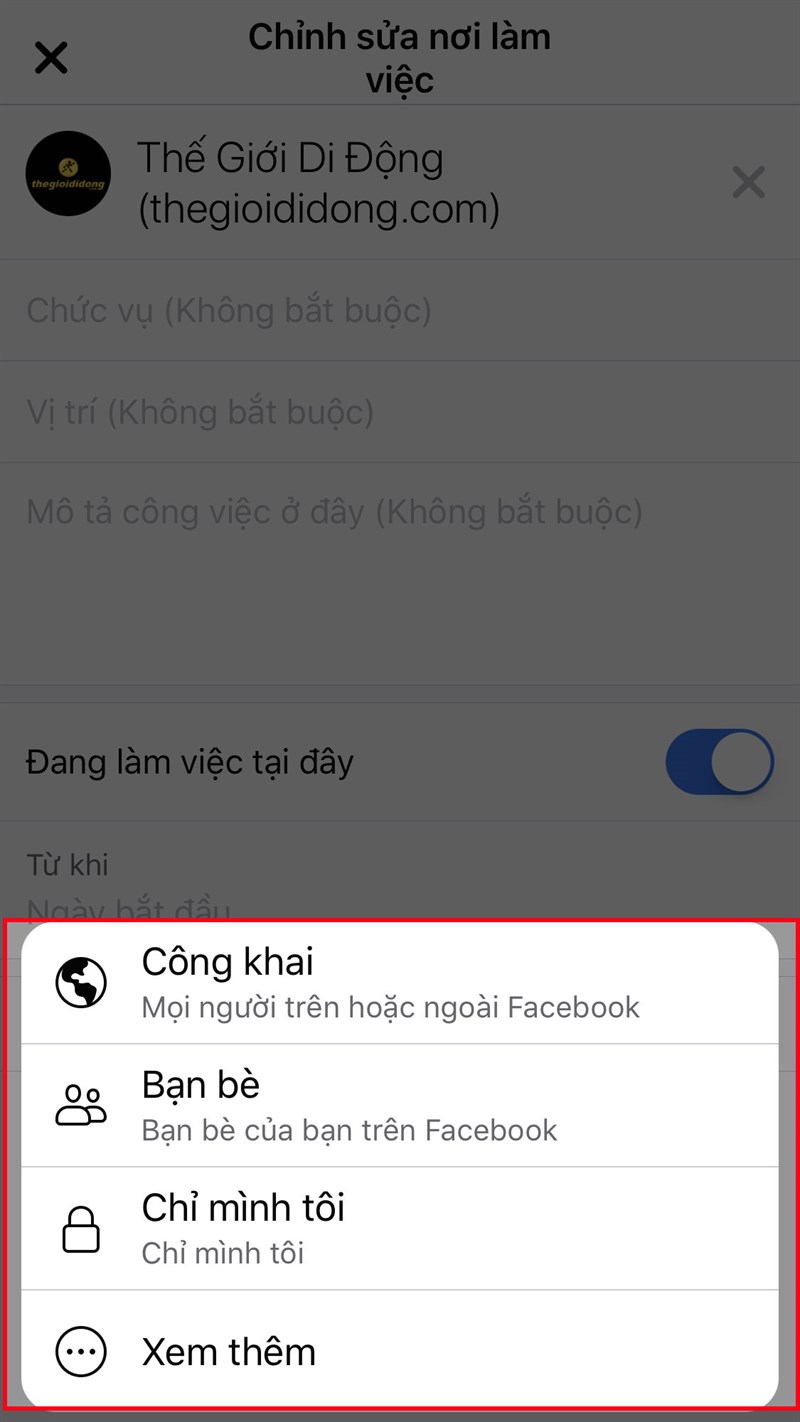
Chọn Công khai, chọn Bạn bè, chọn Chỉ mình tôi hoặc chọn Xem thêm để chọn Bạn bè ngoại trừ, chọn Bạn bè cụ thể
Bước 4: Nhấn Lưu.
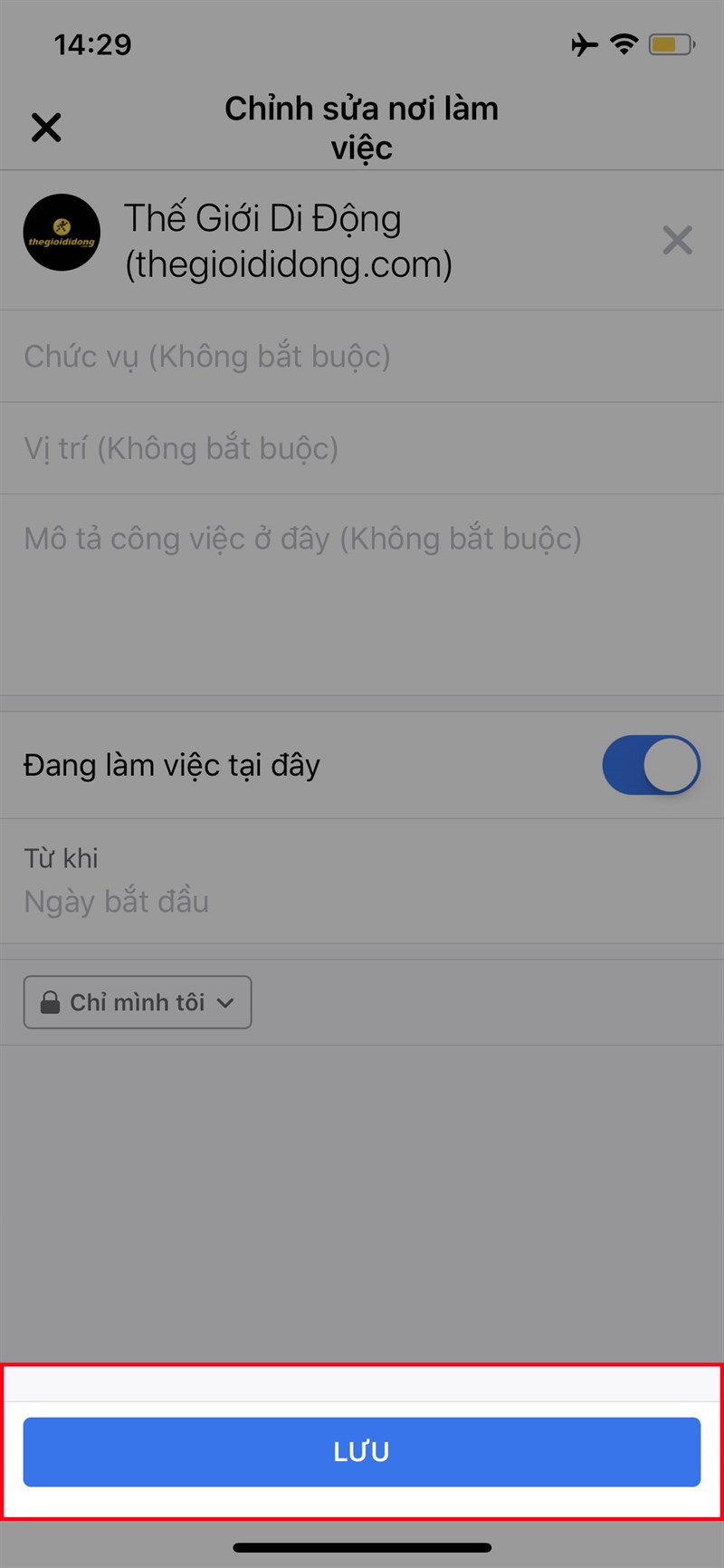
Nhấn Lưu
Nếu bạn muốn xóa thông tin cá nhân, bạn chỉ cần thực hiện: Tại mục Giới thiệu, chọn thông tin mà bạn muốn xóa > Nhấn vào biểu tượng cây bút > Chọn Chỉnh sửa.
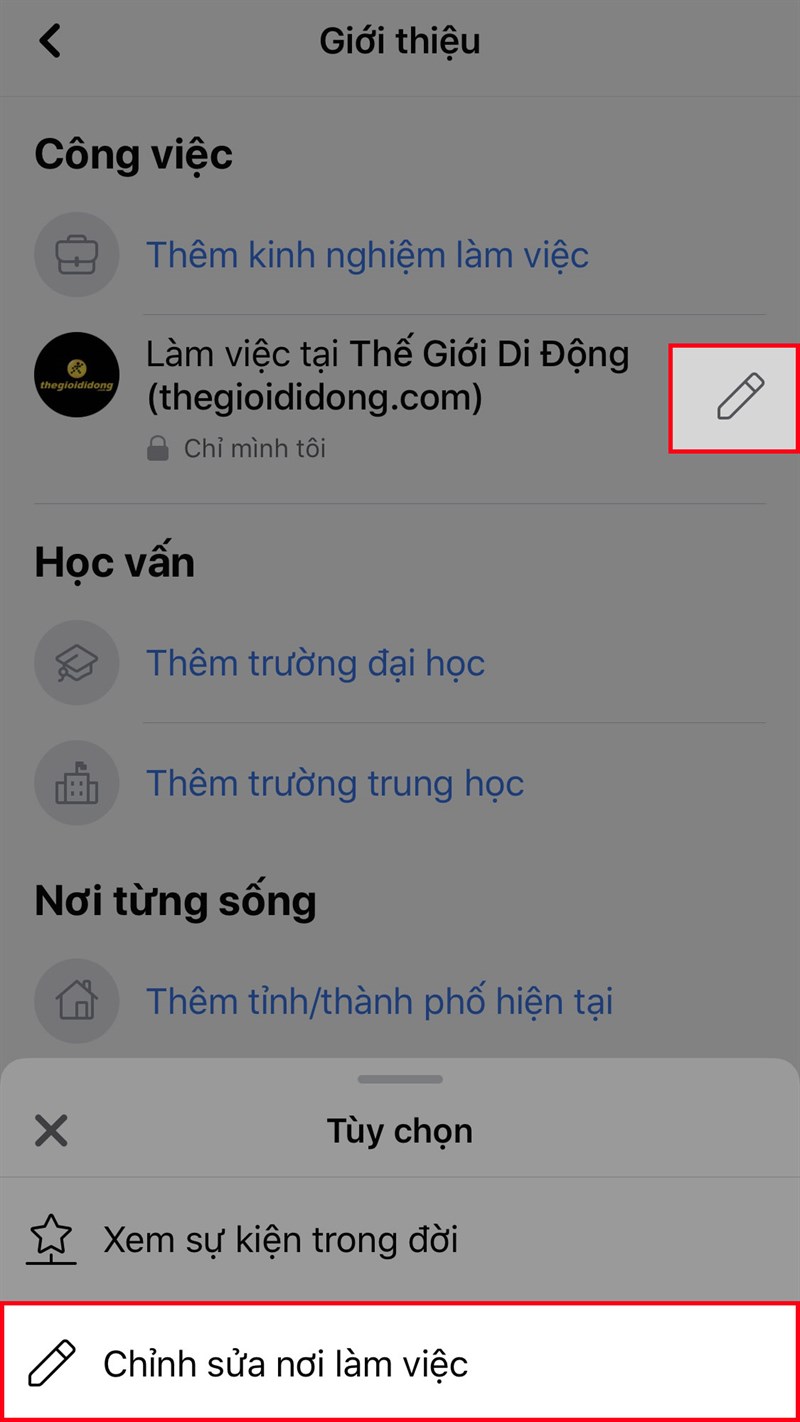 Nhấn vào biểu tượng cây bút > Chọn Chỉnh sửa" width="800" height="1422" data-src="http://cdn.blog24hvn.com/wp-content/uploads/2024/09/cach-mo-cong-khai-tin-tren-facebook-5.jpg">
Nhấn vào biểu tượng cây bút > Chọn Chỉnh sửa" width="800" height="1422" data-src="http://cdn.blog24hvn.com/wp-content/uploads/2024/09/cach-mo-cong-khai-tin-tren-facebook-5.jpg">
Tại mục Giới thiệu, chọn thông tin mà bạn muốn xóa > Nhấn vào biểu tượng cây bút > Chọn Chỉnh sửa
Nhấn vào biểu tượng dấu X ở bên phải thông tin của bạn > Nhấn Lưu.
 Nhấn Lưu" width="800" height="1732" data-src="http://cdn.blog24hvn.com/wp-content/uploads/2024/09/cach-mo-cong-khai-tin-tren-facebook-6.jpg">
Nhấn Lưu" width="800" height="1732" data-src="http://cdn.blog24hvn.com/wp-content/uploads/2024/09/cach-mo-cong-khai-tin-tren-facebook-6.jpg">
Nhấn vào biểu tượng dấu X ở bên phải thông tin của bạn > Nhấn Lưu
Nhấn Xóa.
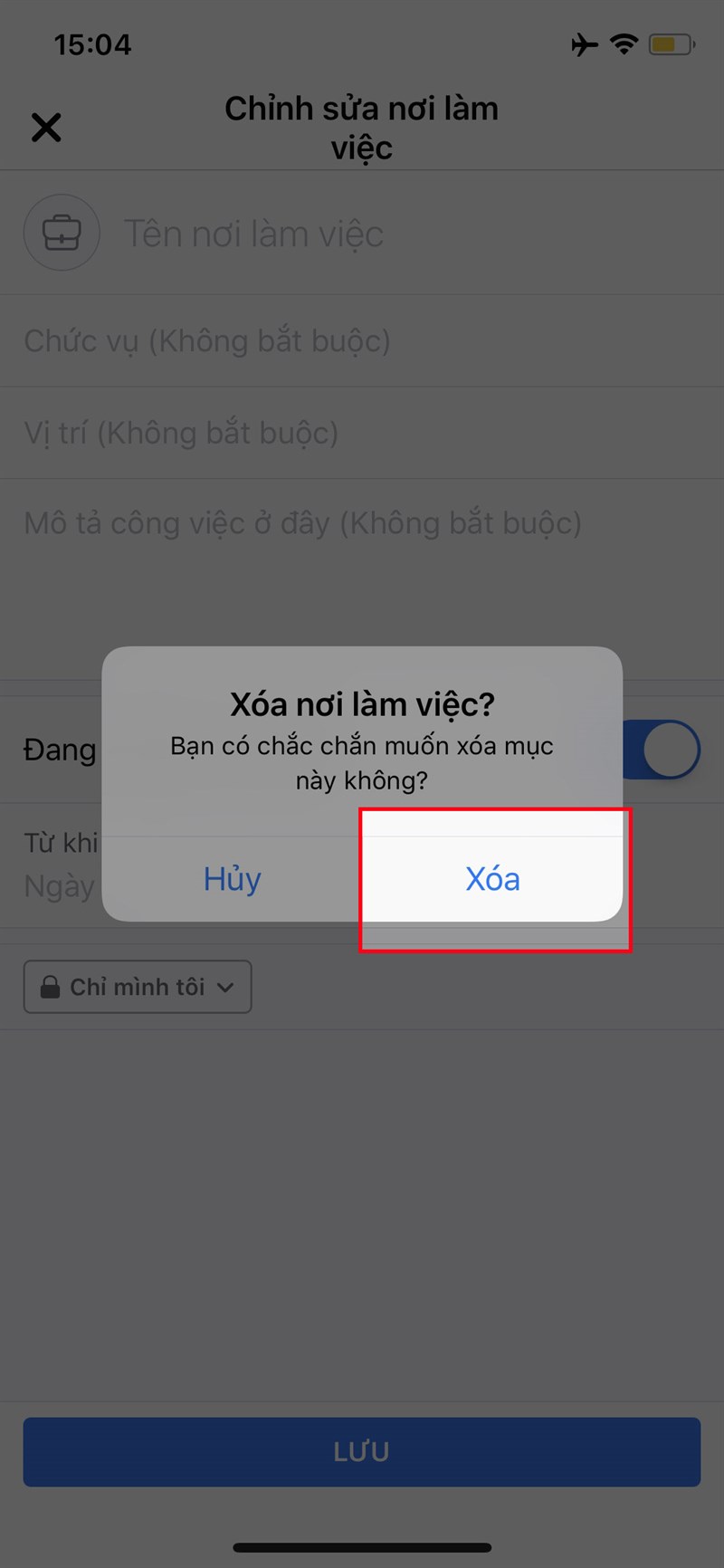
Nhấn Xóa
TẬU NGAY ĐIỆN THOẠI MỚI CHẤT LƯỢNG, LƯỚT FACEBOOK CỰC MƯỢT

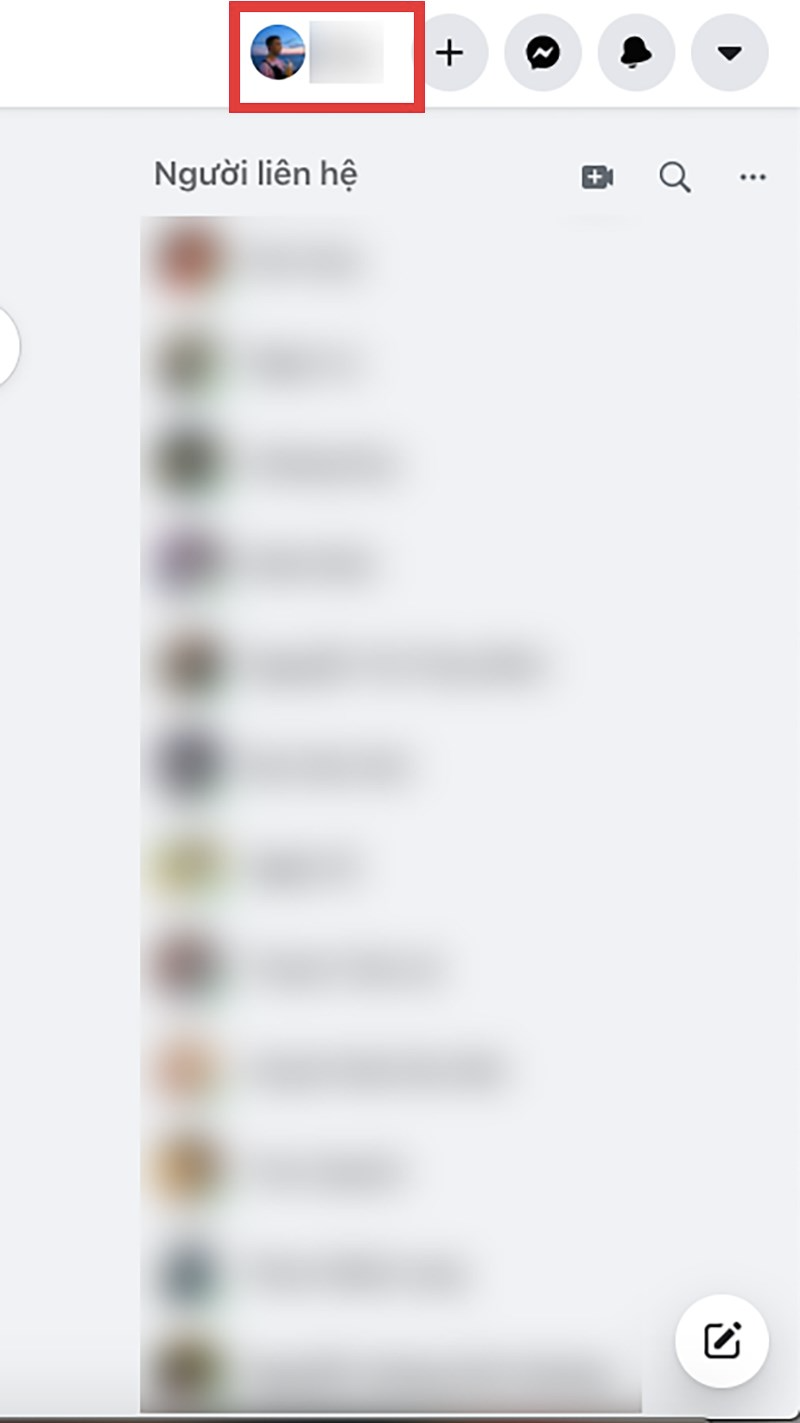
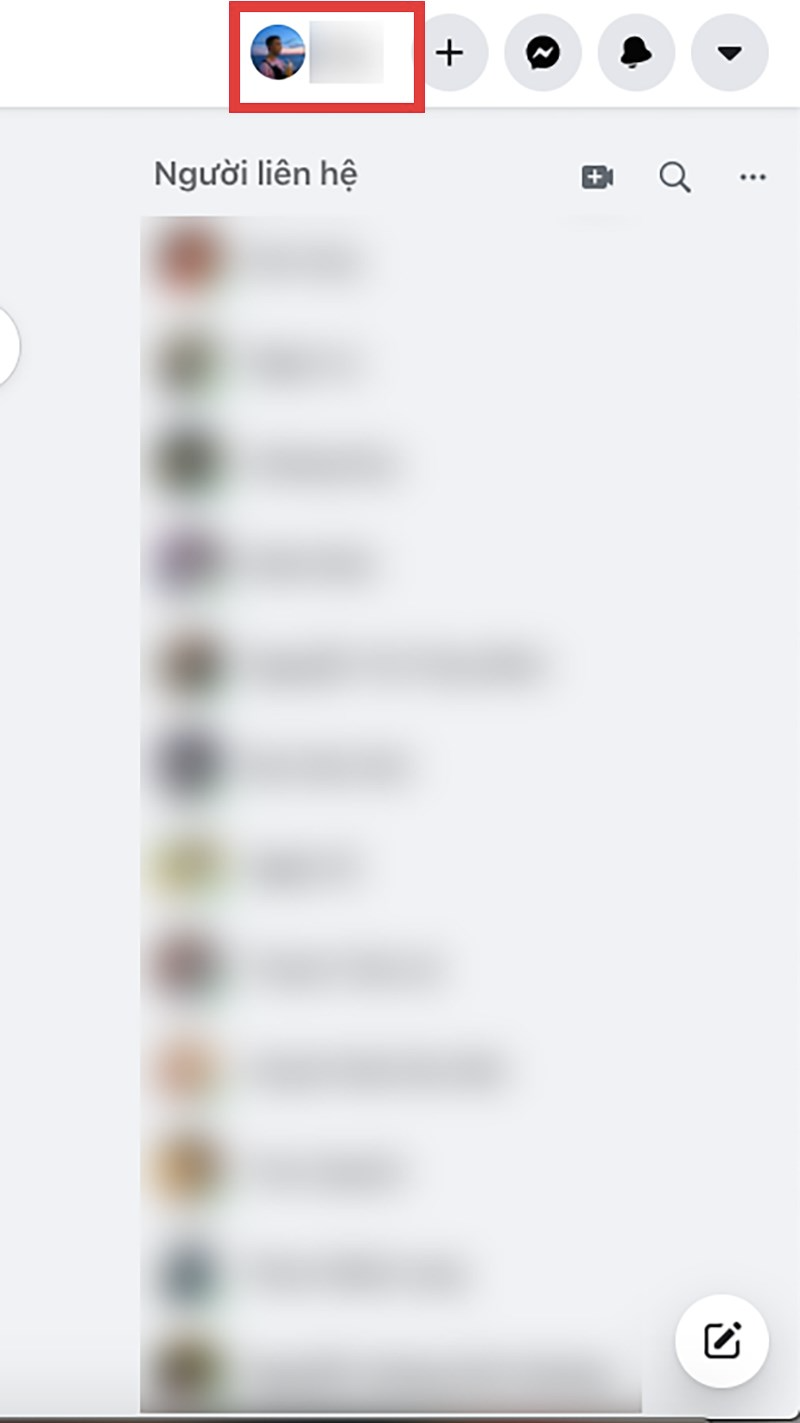 Sắm ngay phụ kiện sale sâu - Giá chỉ từ 20k
Sắm ngay phụ kiện sale sâu - Giá chỉ từ 20k
2. Cách chỉnh sửa thông tin cá nhân trên Facebook bằng máy tính
Hướng dẫn nhanh
- Mở Facebook trên máy tính, nhấn vào ảnh đại diện của bạn ở góc trên bên phải.
- Chọn Giới thiệu ở bên phải mục bài viết.
- Tại mục Giới thiệu, chọn thông tin mà bạn muốn chỉnh sửa.
- Nhấn vào biểu tượng 3 dấu chấm > Chon Chỉnh sửa hoặc nhấn vào biểu tượng dấu cộng để thêm mới thông tin.
- Nhấn Lưu.
Hướng dẫn chi tiết
Bước 1: Mở Facebook trên máy tính, nhấn vào ảnh đại diện của bạn ở góc trên bên phải.
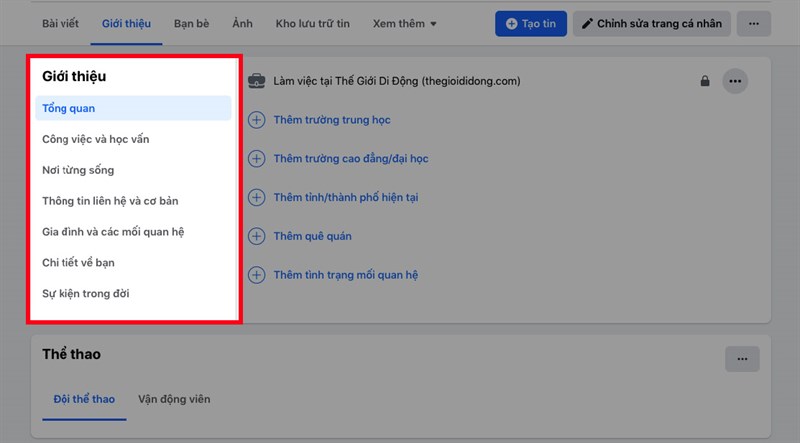
Mở Facebook trên máy tính, nhấn vào ảnh đại diện của bạn ở góc trên bên phải
Bước 2: Chọn Giới thiệu ở bên phải mục bài viết.

Chọn Giới thiệu ở bên phải mục bài viết
Bước 3: Tại mục Giới thiệu, chọn thông tin mà bạn muốn chỉnh sửa.
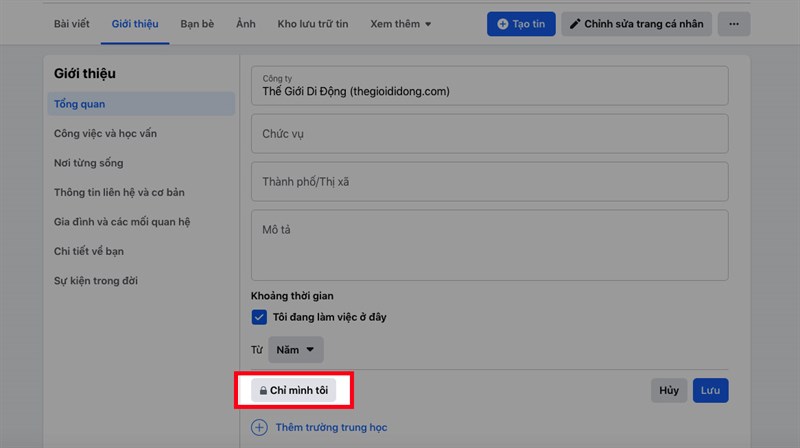
Tại mục Giới thiệu, chọn thông tin mà bạn muốn chỉnh sửa
Bước 4: Nhấn vào biểu tượng 3 dấu chấm > Chon Chỉnh sửa hoặc nhấn vào biểu tượng dấu cộng để thêm mới thông tin.
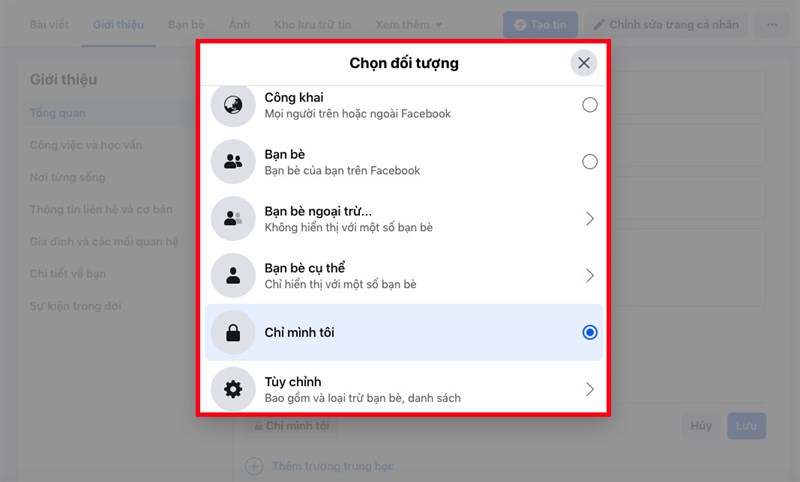 Chon Chỉnh sửa hoặc nhấn vào biểu tượng dấu cộng để thêm mới thông tin" width="800" height="440" data-src="http://cdn.blog24hvn.com/wp-content/uploads/2024/09/cach-mo-cong-khai-tin-tren-facebook-9.jpg">
Chon Chỉnh sửa hoặc nhấn vào biểu tượng dấu cộng để thêm mới thông tin" width="800" height="440" data-src="http://cdn.blog24hvn.com/wp-content/uploads/2024/09/cach-mo-cong-khai-tin-tren-facebook-9.jpg">
Nhấn vào biểu tượng 3 dấu chấm > Chon Chỉnh sửa hoặc nhấn vào biểu tượng dấu cộng để thêm mới thông tin
Sẽ có nhiều thông tin để bạn có thể chỉnh sửa hoặc thêm mới nếu bạn chưa từng thêm thông tin cá nhân trên Facebook, bao gồm:
- Tổng quan: nơi làm việc, tên trường trung học, trường đại học, cao đẳng, tỉnh, thành phố nơi bạn đang sống, quê quán của bạn hoặc tình trạng mối quan hệ hiện tại của bạn là độc thân, hẹn hò, đã đính hôn, đã kết hôn, tìm hiểu,…
- Công việc và học vấn: nơi làm việc, tên trường trung học cơ sở, trung học phổ thông, trường đại học, cao đẳng với chuyên ngành cụ thể.
- Nơi từng sống: tỉnh, thành phố nơi bạn đang sống hoặc quê quán của bạn.
- Thông tin liên hệ và cơ bản: số điện thoại, địa chỉ, địa chỉ email, các trang web và liên kết xã hội, giới tính, ngày tháng năm sinh của bạn,..
- Gia đình và các mối quan hệ: tình trạng mối quan hệ hiện tại của bạn là độc thân, hẹn hò, đã đính hôn, đã kết hôn, tìm hiểu,… và nhập tên thành viên để chọn mối quan hệ hiện tại là bố, mẹ, anh trai, em trai, chị gái, em gái,...
- Chi tiết về bạn: giới thiệu sơ lược về bản thân, biệt danh, tên thường gọi, câu trích dẫn yêu thích của bạn,...
- Sự kiện trong đời: chia sẻ và ghi nhớ các khoảnh khắc đặc biệt của bạn.
Bạn có thể tham khảo thêm bài viết dưới đây để biết cách tạo, xóa sự kiện trong đời trên Facebook một cách nhanh chóng.
Sau khi nhập thông tin cá nhân mà bạn đã chỉnh sửa hoặc thêm mới, bạn có thể tùy chỉnh quyền riêng tư để chọn ai có thể xem thông tin của bạn bằng cách nhấn vào biểu tượng ở phía dưới thông tin.
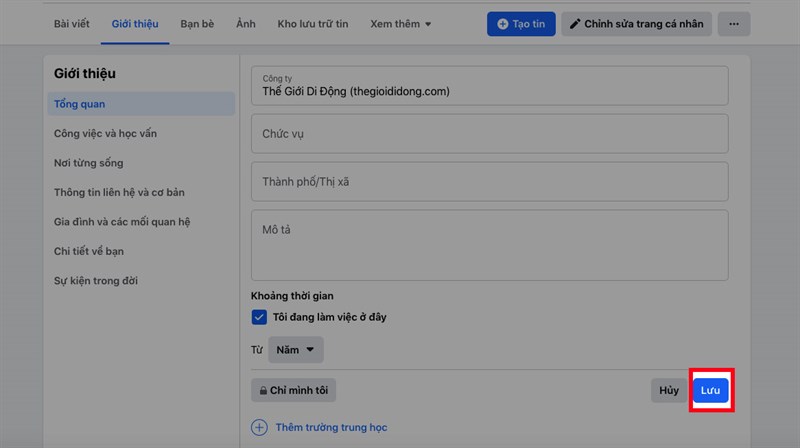
Bạn có thể tùy chỉnh quyền riêng tư để chọn ai có thể xem thông tin của bạn bằng cách nhấn vào biểu tượng ở phía dưới thông tin
Chọn Công khai (Mọi người trên hoặc ngoài Facebook), chọn Bạn bè (Bạn bè của bạn trên Facebook), chọn Chỉ mình tôi (Chỉ mình bạn) hoặc chọn Xem thêm để chọn Bạn bè ngoại trừ (Không hiển thị với một số bạn bè), chọn Bạn bè cụ thể (Chỉ hiển thị với một số bạn bè).
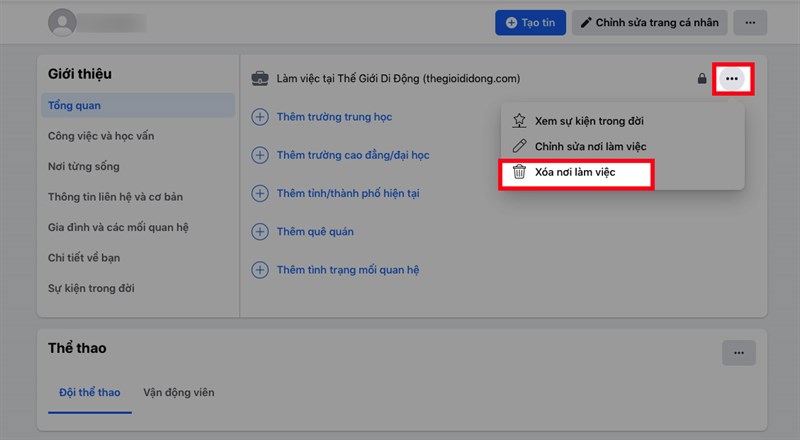
Chọn Công khai, chọn Bạn bè, chọn Chỉ mình tôi hoặc chọn Xem thêm để chọn Bạn bè ngoại trừ, chọn Bạn bè cụ thể
Bước 5: Nhấn Lưu.
Nhấn Lưu
Nếu bạn muốn xóa thông tin cá nhân, bạn chỉ cần thực hiện: Tại mục Giới thiệu, chọn thông tin mà bạn muốn xóa > Nhấn vào biểu tượng 3 dấu chấm > Chọn Xóa.
Nhấn vào biểu tượng 3 dấu chấm > Chọn Xóa." width="800" height="440" data-src="http://cdn.blog24hvn.com/wp-content/uploads/2024/09/cach-mo-cong-khai-tin-tren-facebook-13.jpg">
Tại mục Giới thiệu, chọn thông tin mà bạn muốn xóa > Nhấn vào biểu tượng 3 dấu chấm > Chọn Xóa
TẬU NGAY SẠC DỰ PHÒNG DUNG LƯỢNG CAO, TIỆN LỢI
Bài viết trên đã hướng dẫn cho các bạn cách chỉnh sửa thông tin cá nhân trên Facebook cực nhanh, cực đơn giản. Nếu bạn thấy hữu ích thì hãy chia sẻ với bạn bè và đừng quên để lại bình luận phía bên dưới nhé!
Link nội dung: https://blog24hvn.com/cach-mo-cong-khai-tin-tren-facebook-a47191.html